您想在 WordPress 中使用 cookie 重定向吗?
Cookie 重定向是许多最受欢迎的网站已经使用的秘密工具。它允许您根据用户过去的行为向他们显示自定义的现场消息,从而帮助您提高销量。
在本文中,我们将向您展示如何在 WordPress 中使用 cookie 重定向来显示自定义的现场消息并提高转化率。
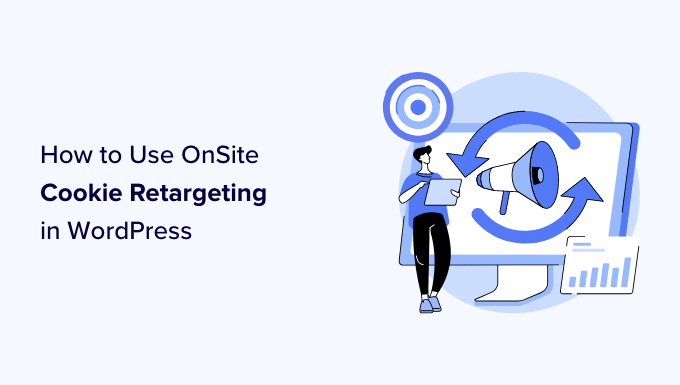
什么是 Cookie 重定向?
Cookie 重定向是一种营销技术,网站使用 cookie 来跟踪用户行为并提供个性化体验。
有两种类型的 cookie 重定向技术。
首先,有站外 cookie 重定向。此方法用于跟踪网络上的用户活动。
Facebook 像素和谷歌再营销是两个最受欢迎的广告程序,它们允许您利用它们的巨大影响力并向访问您网站的人展示有针对性的广告。
其次,您有现场 cookie 重定向功能,它允许您根据用户与您的WordPress 网站的交互方式向他们显示有针对性的消息。
什么是 cookie?
Cookie 是包含数据片段的小型文本文件。网站在用户的浏览器中设置 cookie 以存储临时信息,例如登录状态、用户首选项、会话详细信息等。
如何使用现场 Cookie 重定向来提高转化率?
网站所有者可以通过多种方式使用现场重定向消息来提高转化率和销售额。
例如,电子商务商店可以根据用户与其他优惠的互动方式向用户展示定制优惠。这使您可以创建一个动态的销售渠道,引导用户进行购买。
另一个用例场景是潜在客户生成。通过现场重新定位,如果用户关闭了一个注册表单,那么您可以向他们显示不同的消息和另一个优惠。
现场重定向消息非常有效,因为:
- 它会在用户已经与您的网站互动时向他们显示个性化消息。
- 允许您创建定制的活动,这些活动随着每次用户互动而变得更好,直到他们转化
- 通过最大限度地利用现有网站流量,您可以节省付费广告活动的费用
话虽如此,让我们来看看如何在 WordPress 中使用 cookie 重定向。
在 WordPress 中创建现场重新定位活动
创建现场重定向消息的最佳方式是使用OptinMonster。它是世界上最好的转换优化和潜在客户生成软件。
您可以使用它轻松创建引人注目的注册表单、弹出窗口、欢迎垫、在线优惠、定制优惠等。
首先,您需要通过访问该网站并单击“立即获取 OptinMonster”按钮来注册一个 OptinMonster 帐户。您至少需要他们的 cookie 重定向专业计划和后续活动的增长计划。
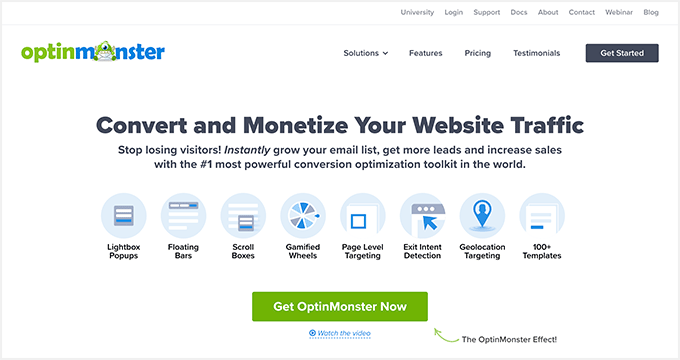
接下来,您需要安装并激活OptinMonster 插件。有关更多详细信息,请参阅我们关于如何安装 WordPress 插件的分步指南。
此插件充当您的 WordPress 网站和 OptinMonster 应用程序之间的连接器。
激活后,您将看到欢迎屏幕。只需单击“连接您现有的帐户”按钮。
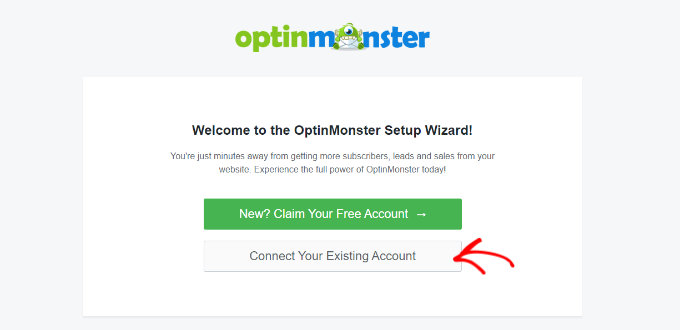
接下来,将打开一个新窗口,您需要在其中登录您的帐户并将您的网站与 OptinMonster 相关联。
继续并单击“连接到 WordPress”按钮。
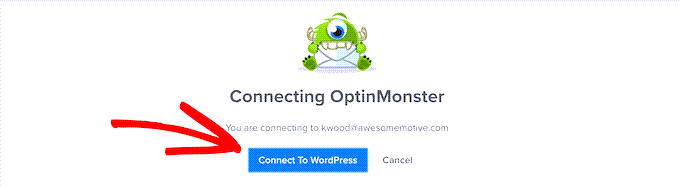
现在,您已准备好制作新的广告系列。
首先,您需要从 WordPress 管理面板转到OptinMonster » 活动,然后单击“创建您的第一个活动”按钮。
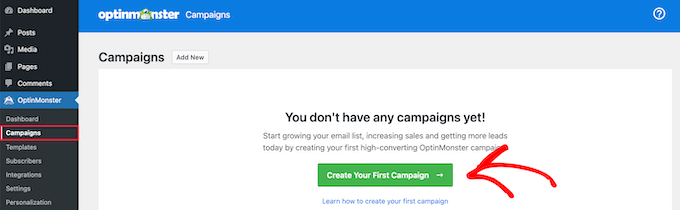
这会将您带到 OptinMonster 网站,您将被要求选择广告系列类型和模板。
您可以选择任何广告系列类型或模板,但对于本教程,我们将创建一个灯箱弹出窗口。
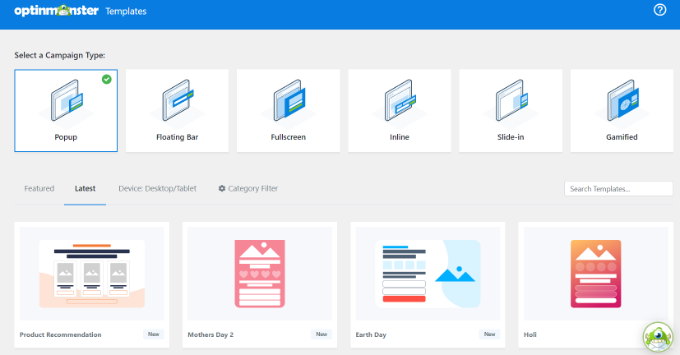
您可以选择要用于广告系列的任何模板。
接下来,您将被要求为您的活动提供一个名称,然后单击“开始构建”按钮。
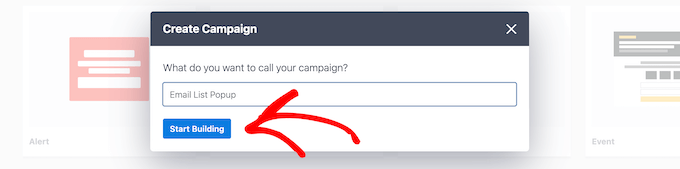
之后,您将进入拖放活动构建器界面。
它是一个强大的设计工具,您只需指向并单击任何项目即可对其进行编辑。您还可以向弹出广告系列添加新项目,例如按钮、图像、列等。
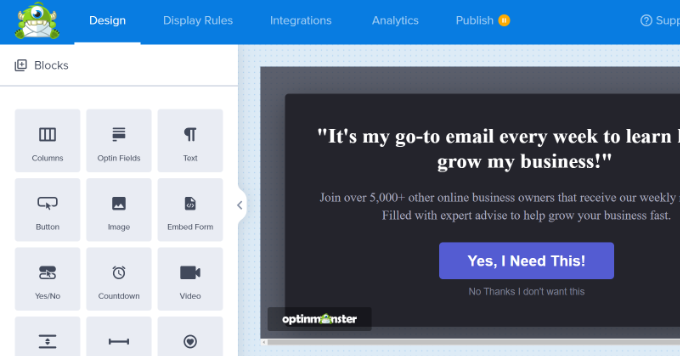
接下来,您可以切换到顶部的“显示规则”选项卡。
在这里,OptinMonster 将为您提供不同的选项来显示您的现场定位活动。
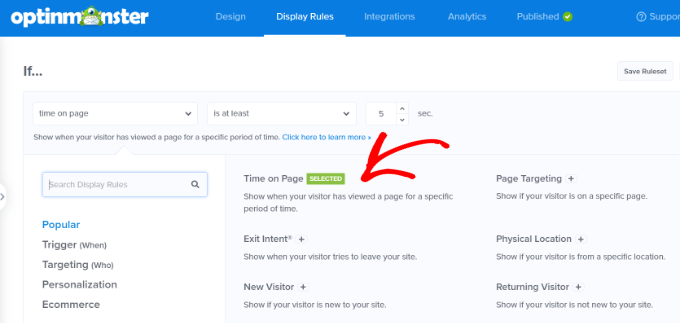
例如,您可以在用户在页面上停留一定时间、来自特定位置或即将退出您的网站后显示弹出窗口。
默认情况下,OptinMonster 会在访问者在网站上停留至少 5 秒后显示您的广告系列。另外,它出现在所有页面上。
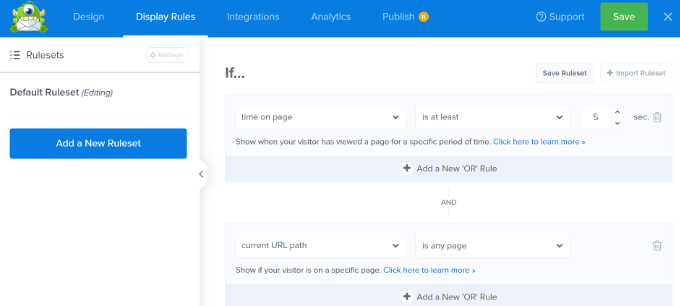
满意后,只需切换到发布选项卡。
接下来,您需要通过将其状态从草稿更改为发布来使您的活动生效。完成后不要忘记点击“保存”按钮。
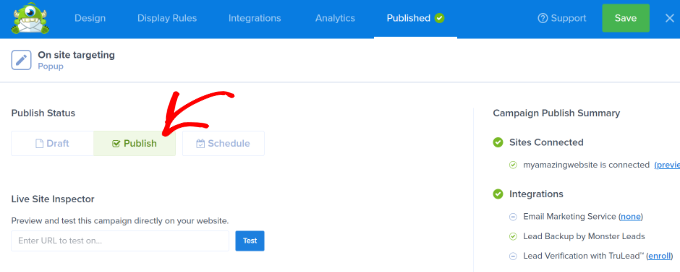
现在默认情况下,OptinMonster 会向访问您网站的所有用户展示此活动。用户将能够关闭弹出窗口或执行他们想要的操作。
创建重定向广告系列以显示自定义消息
现在您已经启动了您的第一个活动,让我们使用后续重定向功能添加另一个活动。
单击 OptinMonster 仪表板中的创建新活动按钮,然后选择您的活动类型和模板。由于我们使用了灯箱弹出窗口,因此我们将使用“浮动栏”作为我们的重定向广告系列。
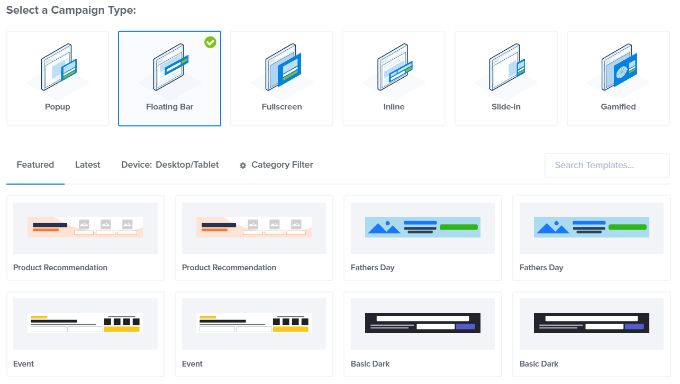
选择模板后,您将输入您的广告系列名称。
然后只需单击“开始构建”按钮即可继续。
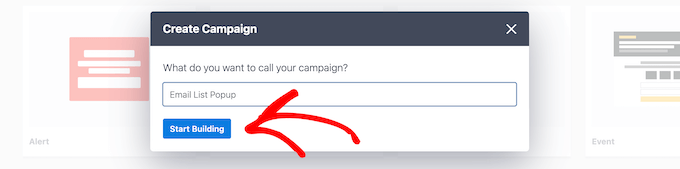
之后,您将进入 OptinMonster 构建器,您可以在其中使用简单的拖放工具设计您的活动。
您可以编辑选择文本、调整倒数计时器以生成FOMO、添加优惠券等等。
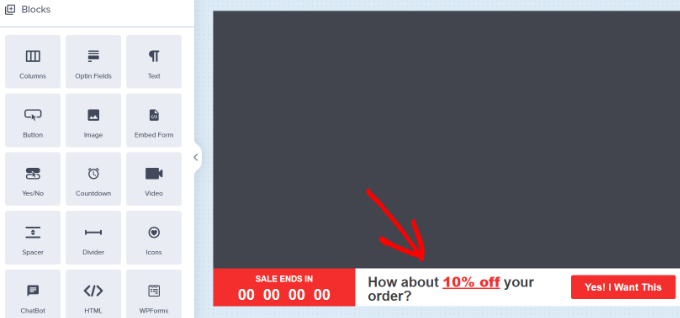
一旦您对设计感到满意,就可以选择要向哪些用户显示此自定义消息。
只需切换到构建器顶部的“显示规则”选项卡。OptinMonster 提供了大量的显示规则供您选择。您还可以添加多个规则集。
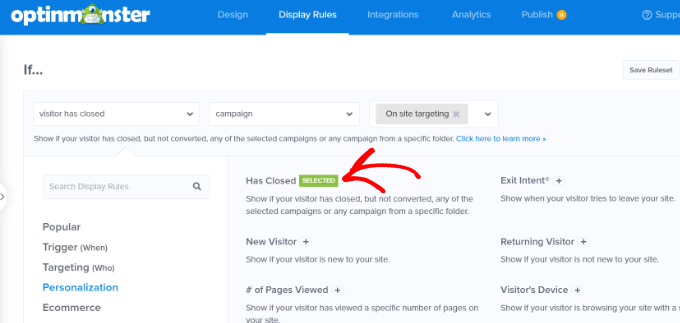
接下来,在 If 菜单下,转到“个性化”显示规则选项并选择Has Closed。
之后,选择“活动”,然后选择您之前的活动。
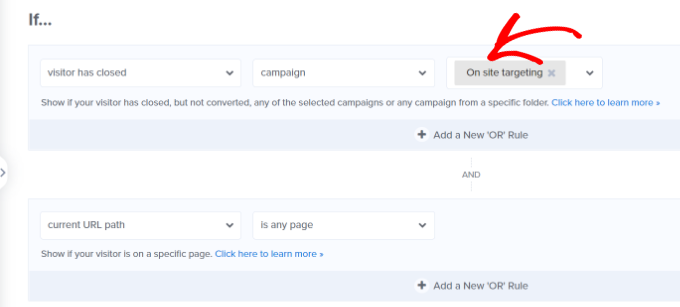
接下来,您需要切换到“发布”选项卡。
在这里,只需在“发布状态”下将您的广告系列状态从草稿更改为发布。完成后,只需单击“保存”按钮并退出活动构建器。
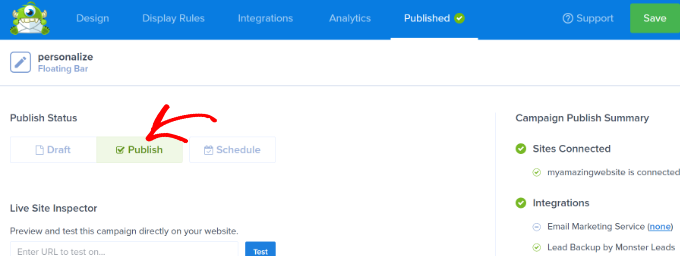
您现在可以在隐身浏览器选项卡中访问您的网站,以查看您的活动和后续重定向消息。
使用自定义消息添加 Cookie 重定向
Cookie 重新定位允许您根据用户之前的操作、购物车状态、购物历史等向他们显示自定义消息。
这使您可以为处于销售渠道不同阶段的客户设计促销和追加销售。
自定义您的广告系列时,只需切换到“显示规则”标签即可。
在 If 菜单下,您可以转到“Targeting (Who)”显示规则选项并选择Cookie Targeting。
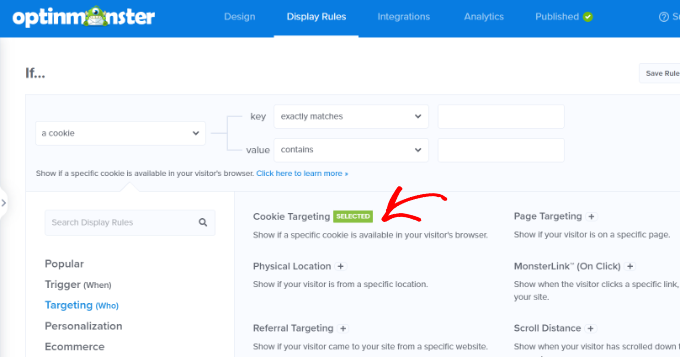
接下来,您需要输入 cookie 键和值。key是cookie名称,value参数是cookie的内容。
OptinMonster 允许您选择不同的运算符用于显示规则。其中包括精确匹配、包含、存在、开始于、结束于和更多运算符等选项。
例如,如果您使用的是WooCommerce,那么您可以使用 WooCommerce cookie 来定位已将产品添加到购物车的用户。这样,您就可以交叉销售他们购物车中的商品,减少购物车放弃等。
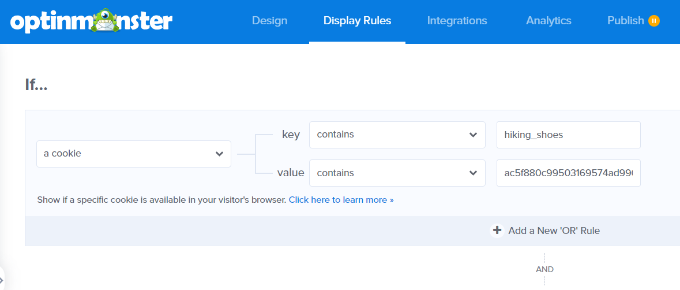
添加 cookie 重定向规则后,转到“发布”选项卡。
从这里,只需将广告系列的发布状态从草稿更改为发布。
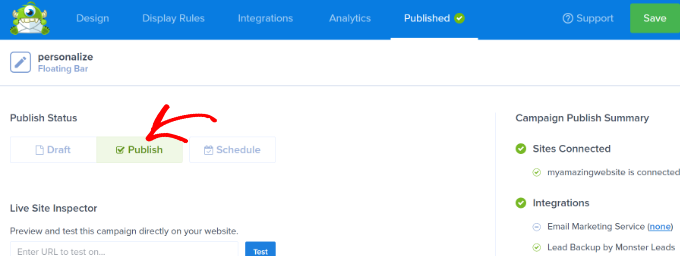
OptinMonster 现在将根据您设置的 cookie 定位规则显示您的自定义消息。
我们希望本文能帮助您了解如何在 WordPress 中使用 cookie 重定向来显示自定义的现场消息。
